Якщо ви перейшли з Windows на macOS, ви хочетезнайти всілякі відмінності в роботі ОС. До більшості цих відмінностей ви звикнете. Якщо в настільній ОС Apple є додаток, який вам не вистачає, ви зможете знайти альтернативи для нього. Походити з Windows означає, що ви, мабуть, звикли натискати клавішу Enter, щоб відкрити файли чи папки. У macOS натискання вибраного елемента дозволить вам перейменувати його. Якщо ви хочете натиснути Enter, щоб відкрити файли на macOS, вам потрібно встановити невелику програму з назвою PresButan.
PresButan безкоштовний і працює на macOS Catalina, який наразі знаходиться в бета-версії.
Натисніть Enter, щоб відкрити файли
Завантажте та встановіть PresButan. Вас пройдуть через кілька кроків налаштування, де ви можете вибрати зміни, які внесе додаток.

Додаток спочатку запитає, чи хочете ви використовуватиКлавіша повернення, щоб відкрити вибрані файли та папки. Він називає їх значками, але це означає файли / папки. Він двічі запитає, чи хочете ви змінити те, що робить клавіша Enter.
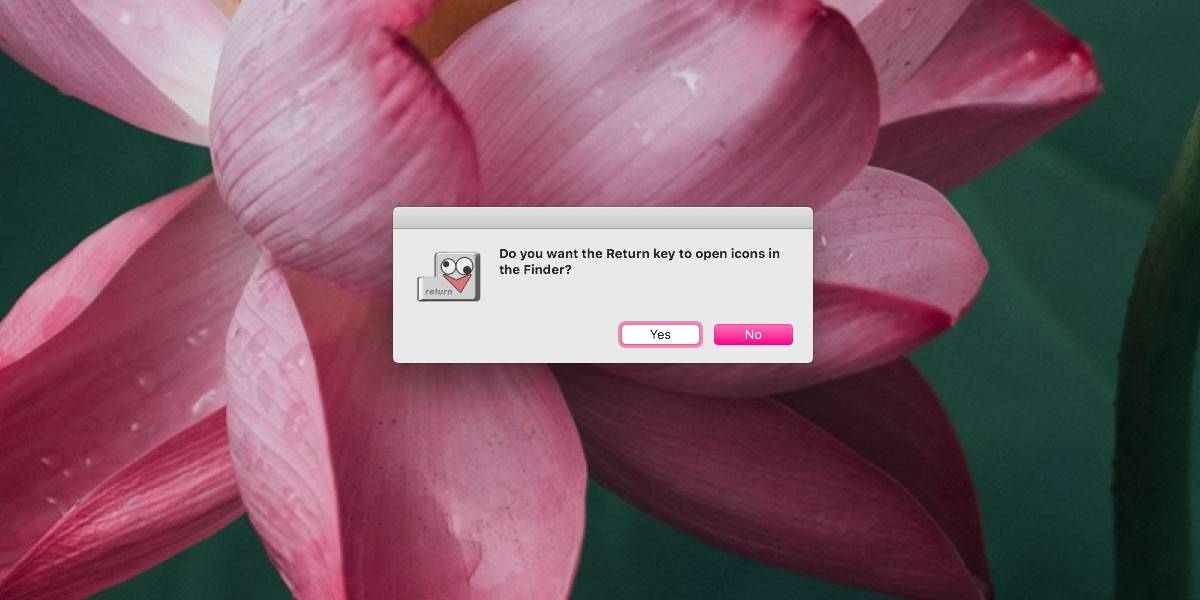
Далі він запитає, чи бажаєте ви використовуватиКлавіша "Видалити", щоб перемістити файли до кошика. Це ще одна особливість програми та ще одна різниця між тим, як працює Windows 10 та macOS. Клавіша видалення не надсилає вибрані файли / папки до кошика. Натомість ви повинні використовувати комбінацію клавіш Command + Delete. Якщо ви хочете просто натиснути клавішу Видалити і надіслати файл або папку в кошик, ви можете встановити PresButan для цього.
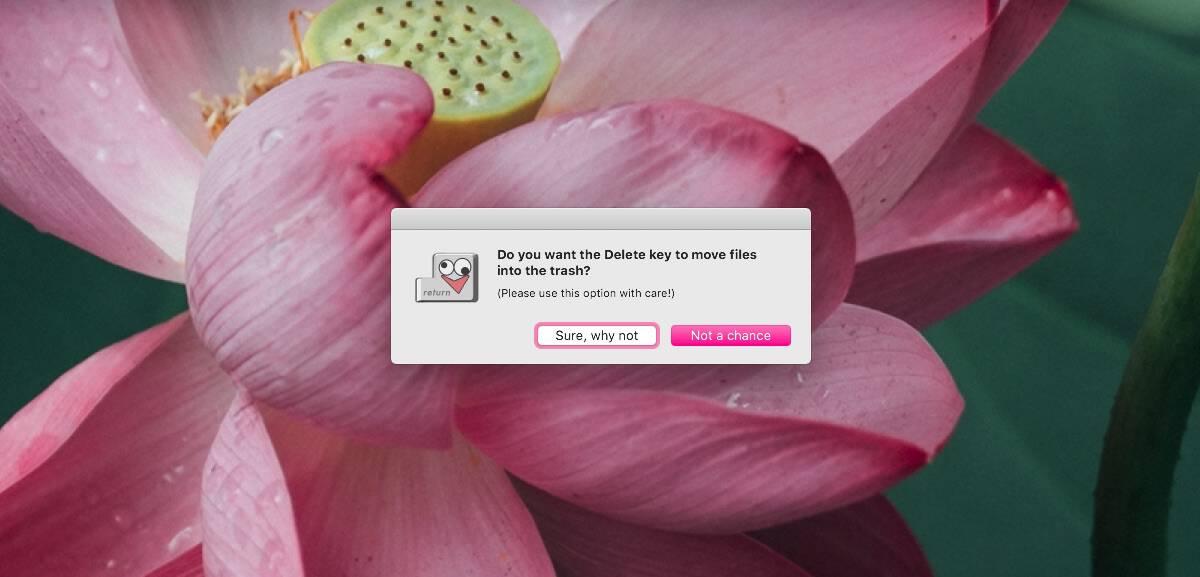
PresButan чудово працює. Якщо вам потрібно змінити, як це працює пізніше, вам доведеться вийти з програми та перезапустити додаток. Це може виявитися дещо складно зробити, враховуючи, що програма не має інтерфейсу говорити. Щоб вийти з програми, відкрийте «Моніторинг активності». На вкладці Пам'ять знайдіть PresButan. Торкніться клавіші P, і вона виділить додатки та процеси, які починаються з P. Продовжуйте торкатися її, доки не знайдете додаток, а потім натисніть кнопку "Вийти", та натисніть кнопку x у верхньому лівому куті, щоб вийти з програми.
Тепер вам потрібно відновити його і пройти йогопроцес налаштування знову. Для цього утримуйте клавішу Command та запустіть додаток. Ви можете запустити його з панелі запуску або з папки «Програми», це не має ніякого значення. Потім додаток проведе вас через налаштування, і ви можете змінити його поведінку. Це може бути основним, але це робить роботу.













Коментарі